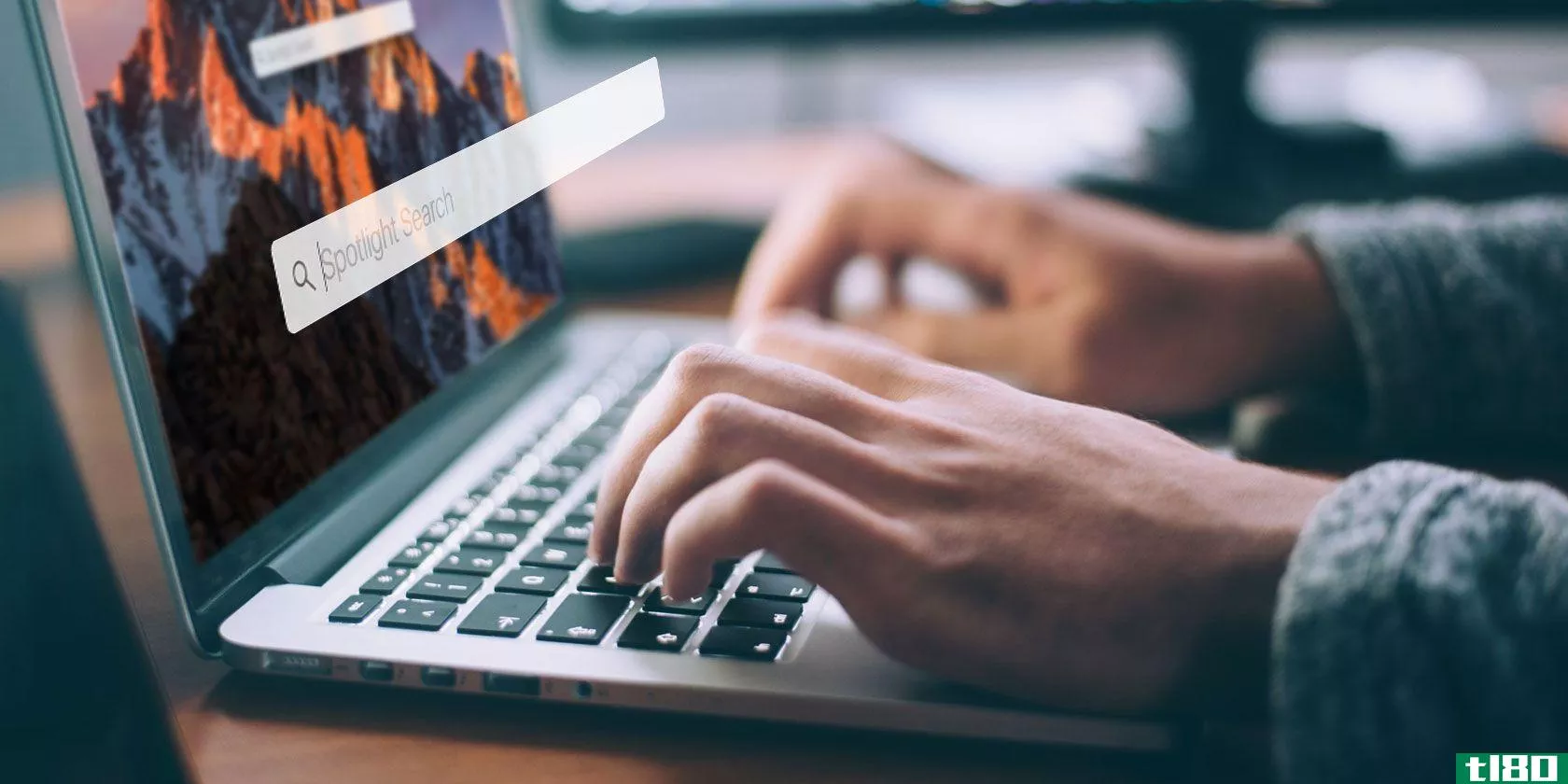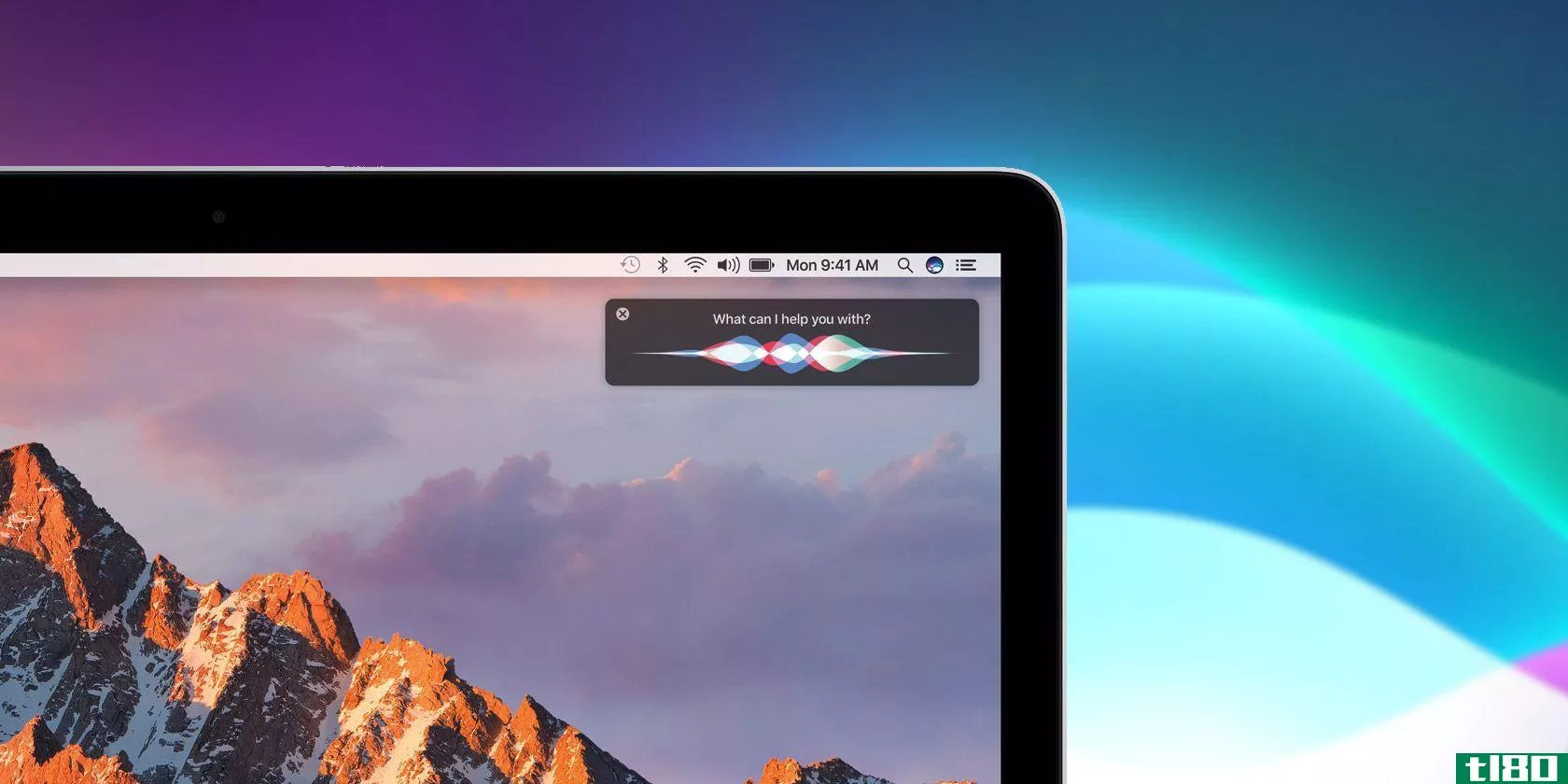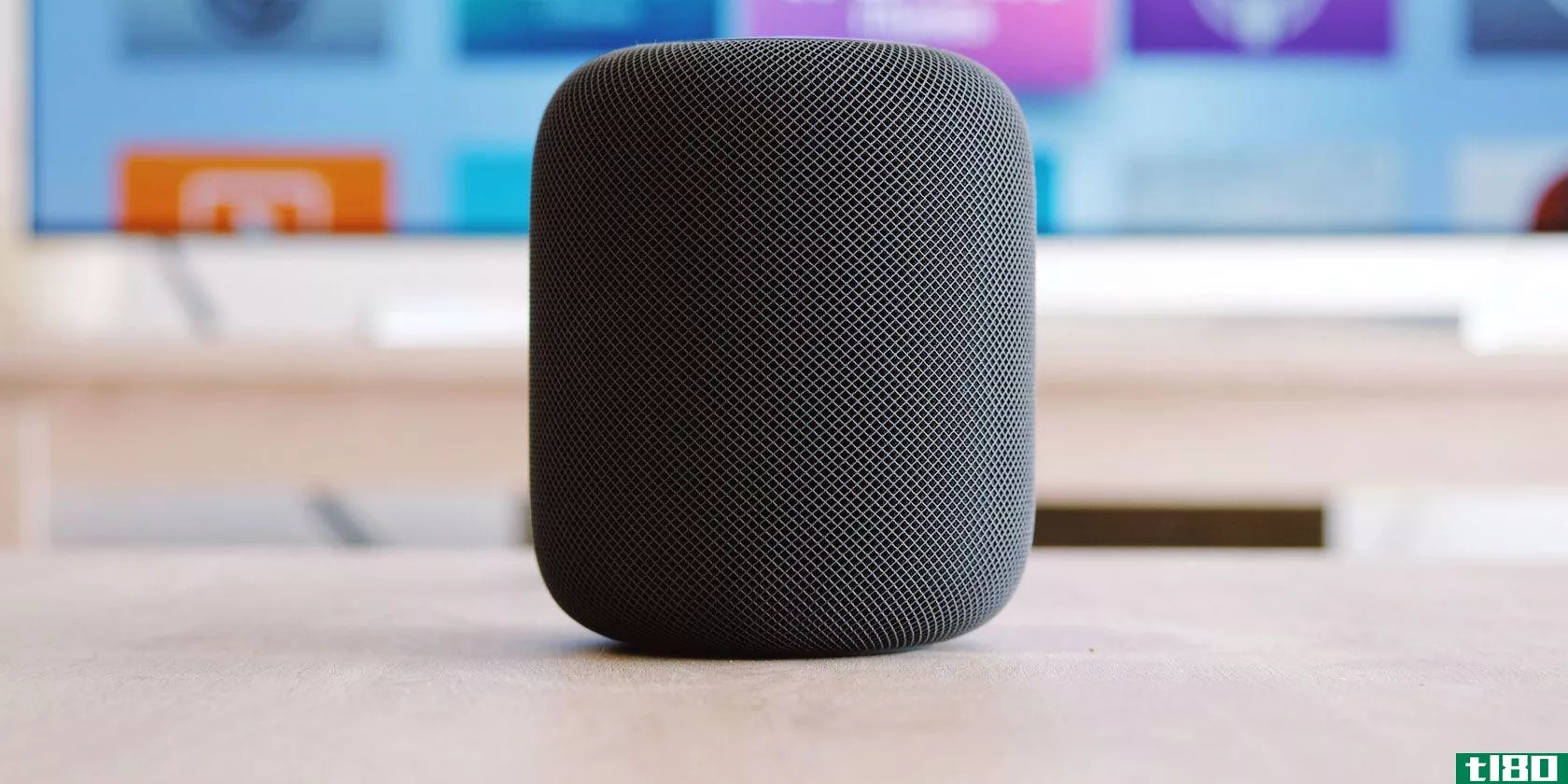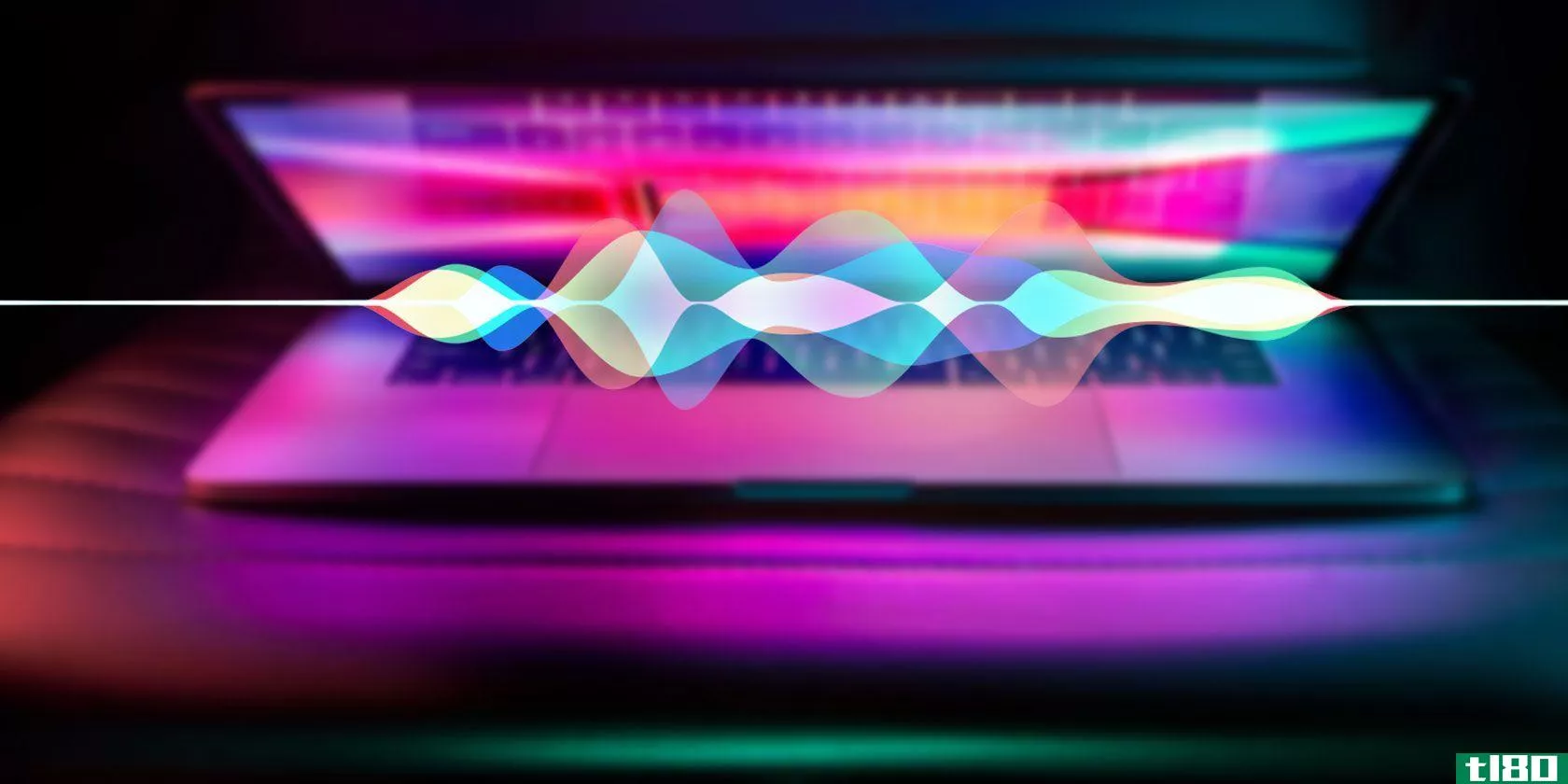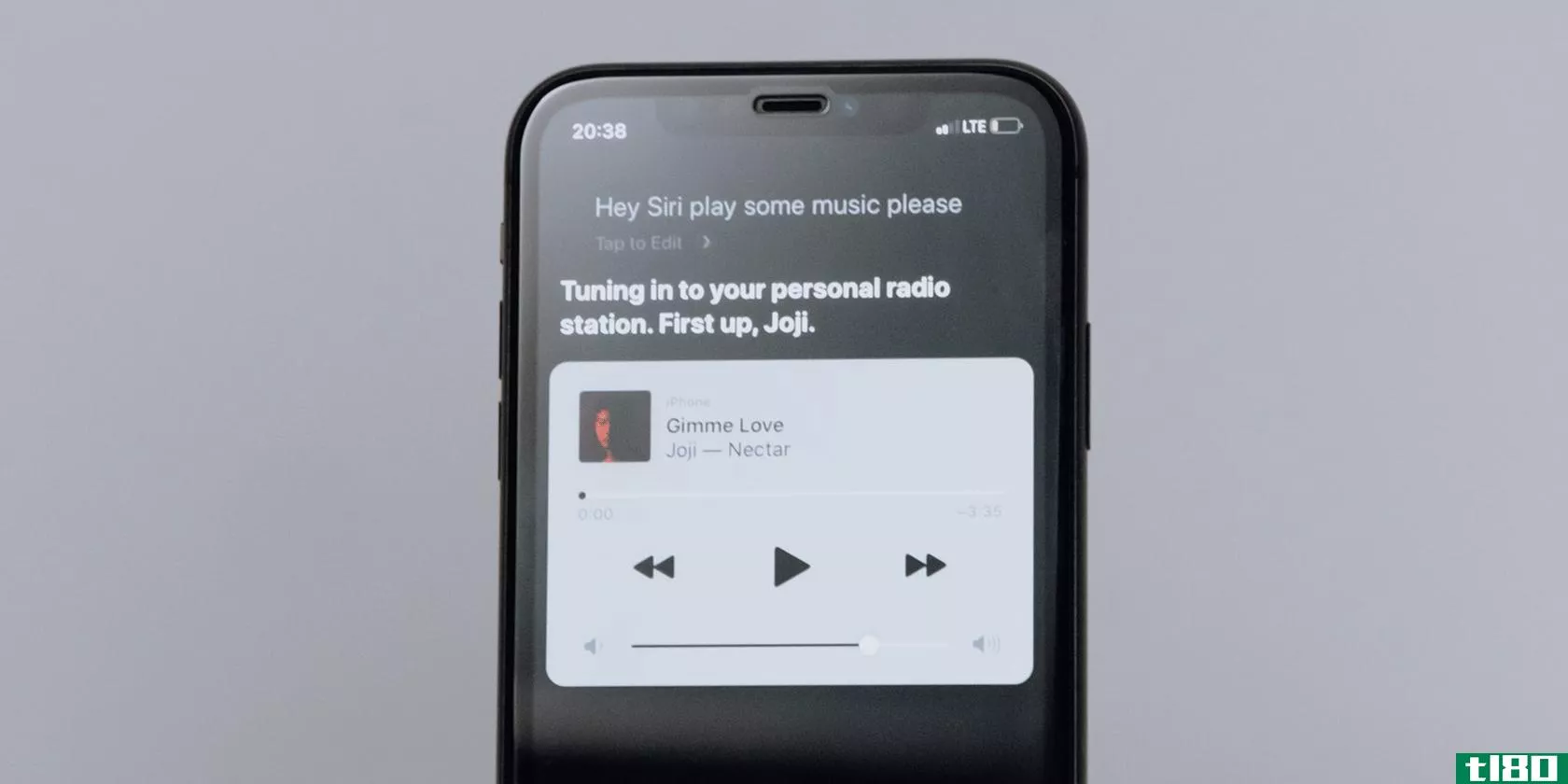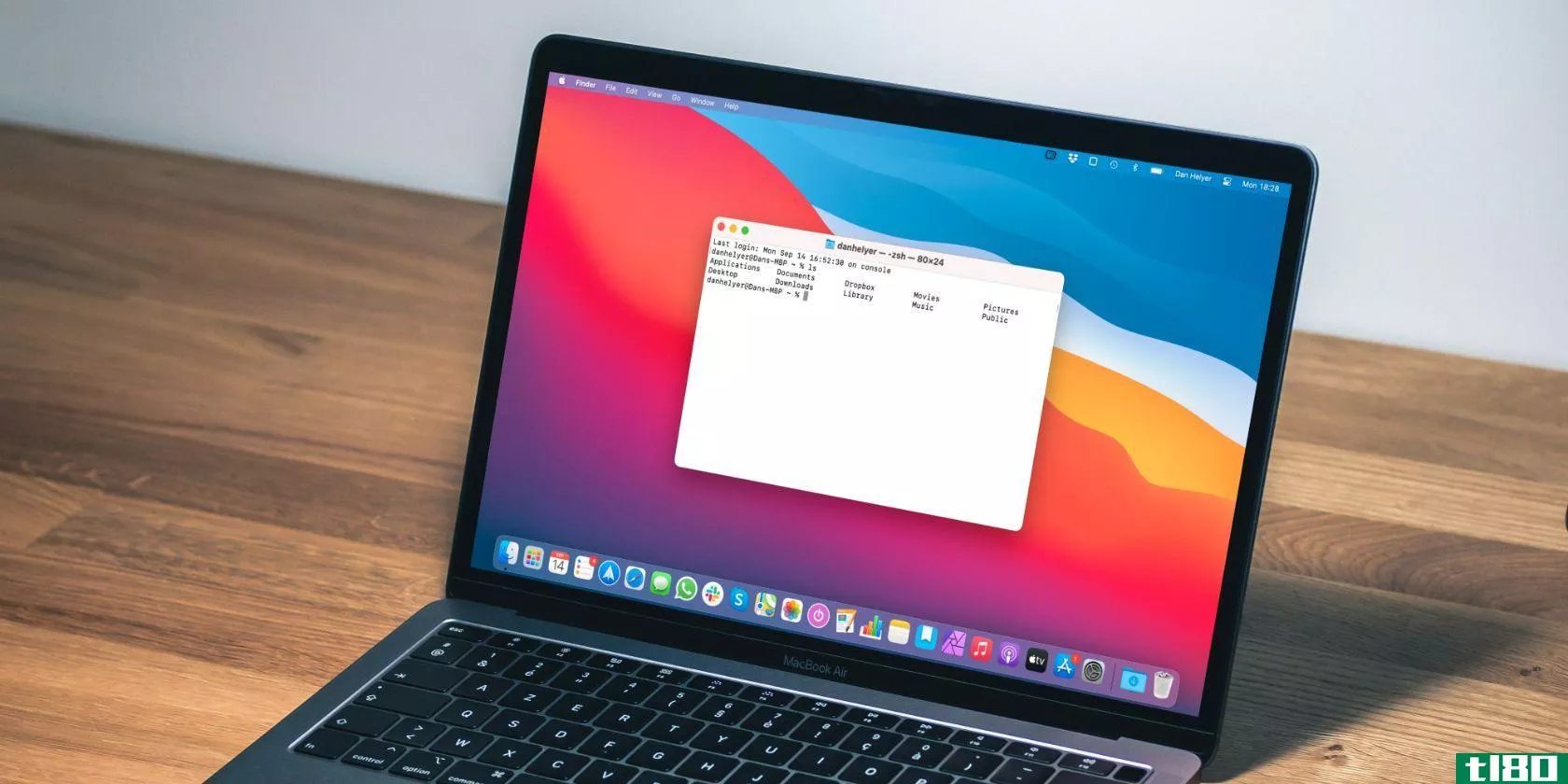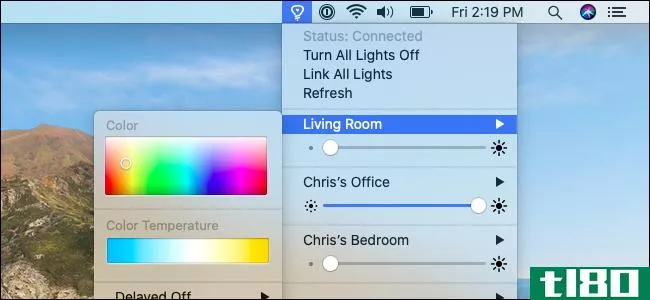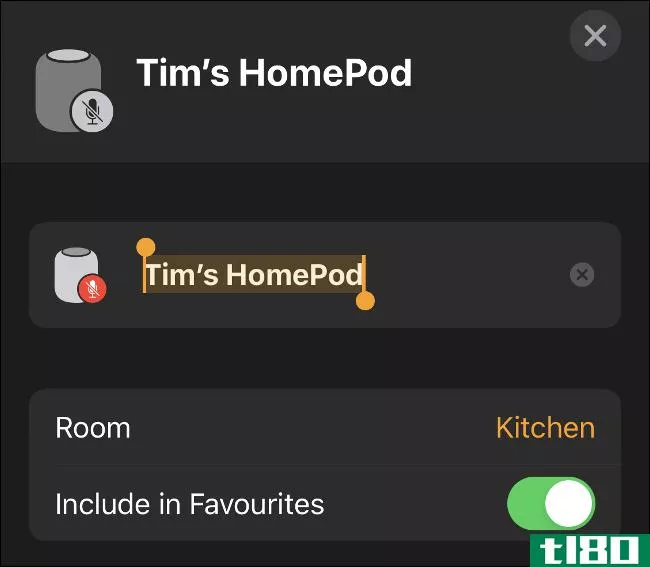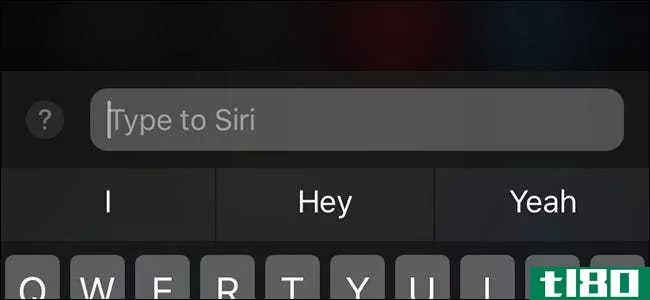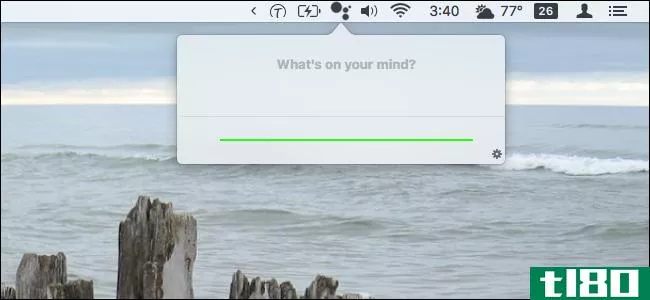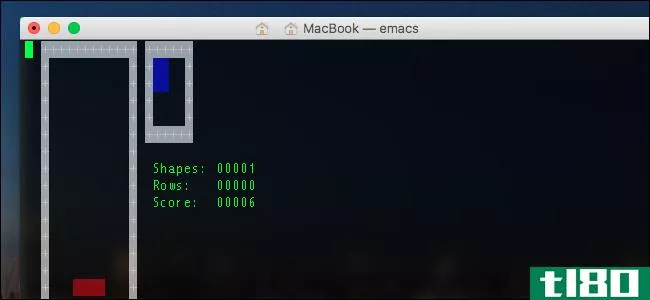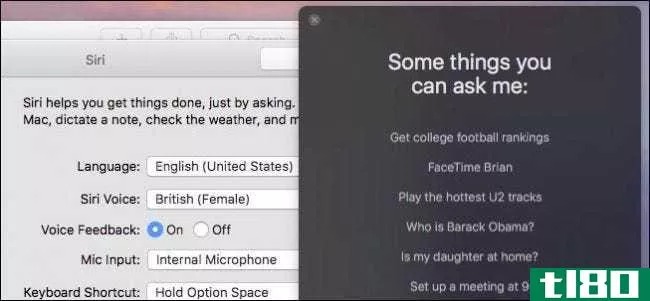简单的siri技巧和命令,你必须在你的mac上尝试
我要第一个承认,在一个手指大部分时间都在键盘上的系统中,语音助手并没有那么大的帮助。但目前还没有理由注销Mac的Siri。
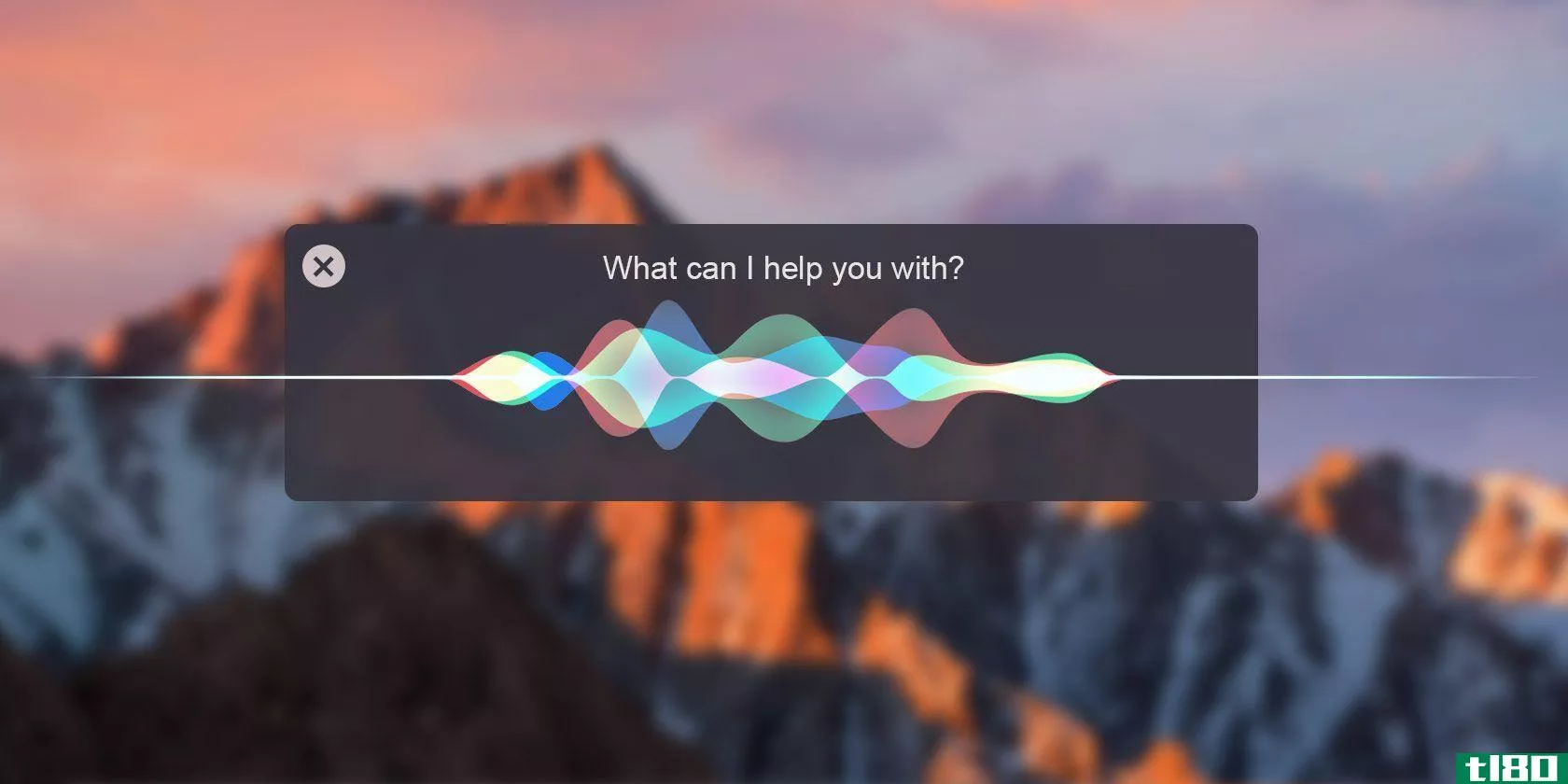
虽然Siri在iOS上做的还远远不够(例如,目前还没有第三方应用程序支持),但Siri仍然可以成为一名团队成员。它是帮助你完成特定的任务,更快,当你已经有你的手满键盘。
设置和使用siri
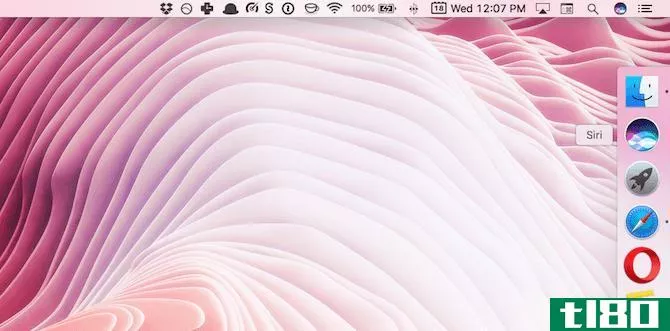
如果在菜单栏中找不到Siri图标(很容易发现,因为它是整个菜单栏中唯一的多色图标),则可能无法启用该功能。
首先,确保您正在运行macOS Sierra、open System Preferences,并选择Siri。然后选中启用Siri选项。从这里,如果您选择,您还可以隐藏Siri的菜单栏快捷方式。别担心,还有其他方法可以找到她。
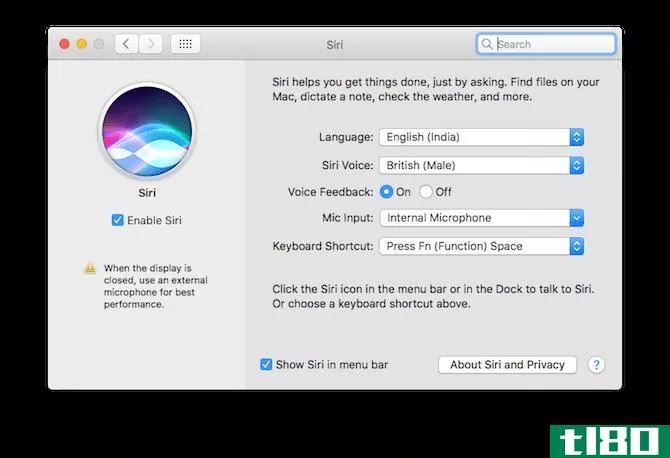
你会在Dock中找到一个Siri快捷键(同样,也可以通过从Dock中拖出图标来移除),还有一个键盘快捷键。Siri的preferences窗格允许您通过按住Option键或Command+Space组合来调用Siri。您也可以通过轻触Fn和空格键来选择调用Siri。
1将不同城市的时间添加到通知中心
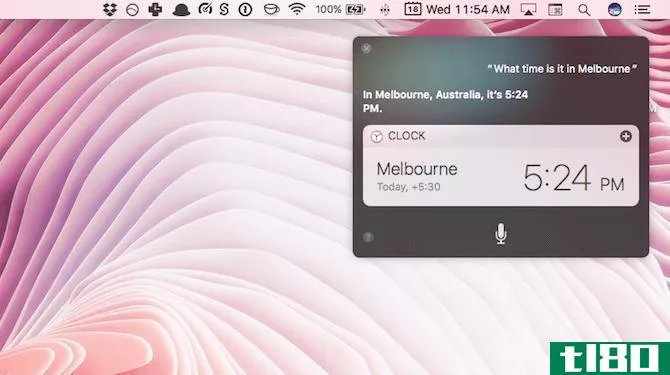
作为一个远程工作的人,必须和三个不同时区的人交谈,Siri感觉像是天赐之物。问Siri“墨尔本现在几点了”真的很容易在发出信息之前。
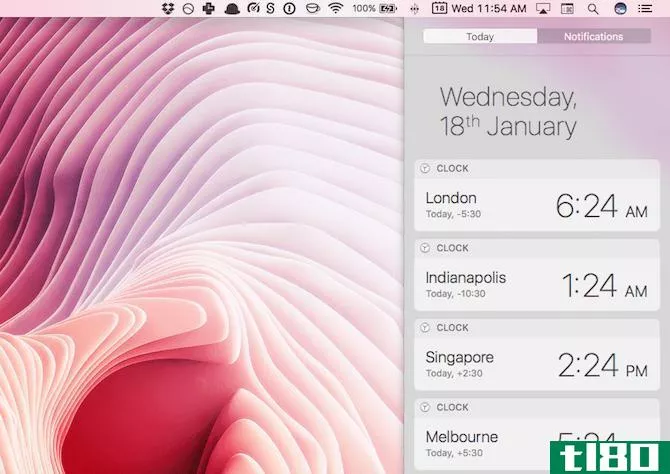
此外,这里还有一个专业提示:当卡片出现时,单击+按钮。这会将时区添加到“今日”屏幕中,使您更容易查看多个时区。
2播放音乐
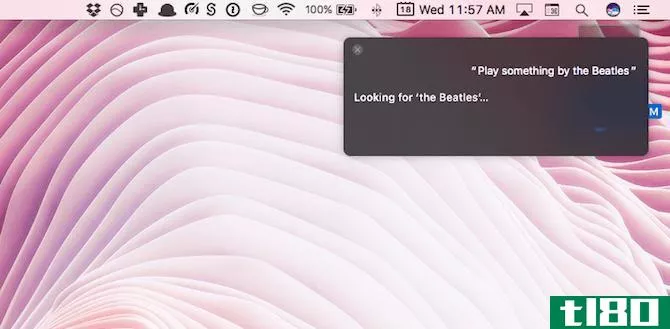
当我写作的时候,我真的很喜欢玩Beats 1。我通常只是让Siri开始播放一个电台、一首歌或一个播放列表。我发现这确实比任何其他可用的方法(例如,点击iTunes或使用Spotlight搜索)更快更简单。
三。设置提醒
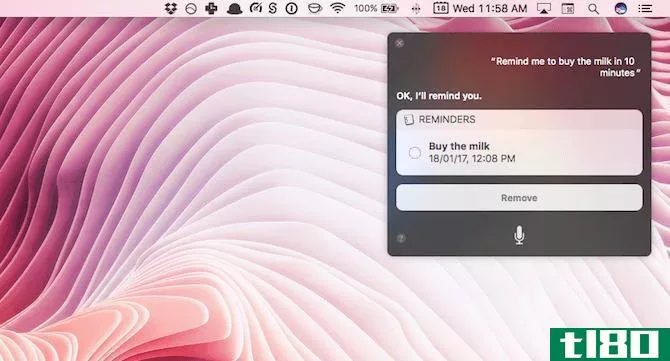
如果您使用提醒应用程序,使用Siri添加提醒会非常有用。你可以让Siri在特定的时间和地点提醒你一些事情。这当然会同步到你的iPhone。
4在mac上搜索内容
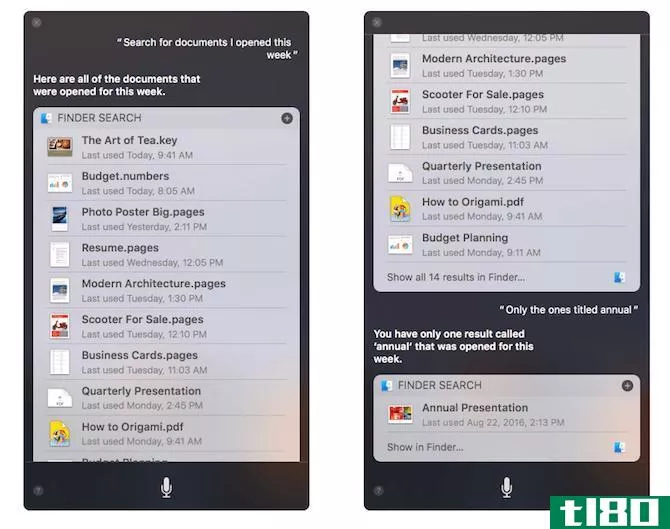
Spotlight非常适合搜索,但如果你不想打字,Siri也可以。你可以让Siri搜索各种东西:文件、文件夹、相册、照片等等。
你可以通过让Siri只显示昨天的文件或者周一的演示文稿来缩小搜索范围。玩一玩,你就能知道什么样的环境最适合你。
如果您的照片库是使用照片应用程序同步的,您甚至可以要求Siri查找在特定位置拍摄的照片。
5发送消息
如果您使用iMessage,您可以让Siri转录并向联系人列表中的任何人发送消息。作为一个现成的东西,这不仅是一个节省时间,但使用Siri这样做,也确保你不会忘记它推到以后。
6搜索图像
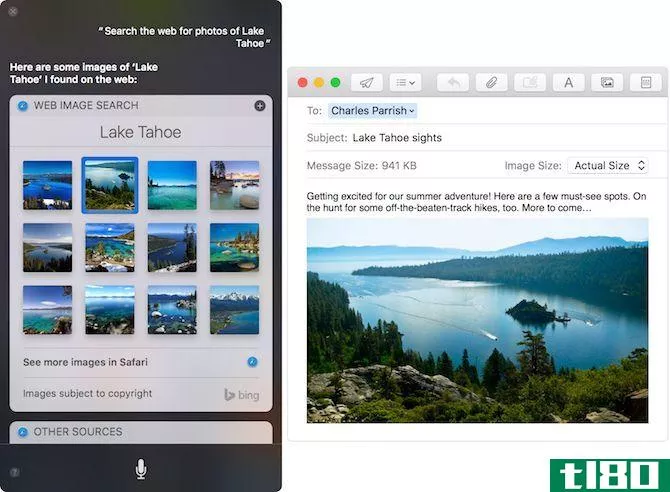
当你在网上搜索图片时,你不仅可以得到一个很好的缩略视图,而且你还可以把图片拖放到你正在处理的文档中。它的无缝和实时节省。
7询问天气
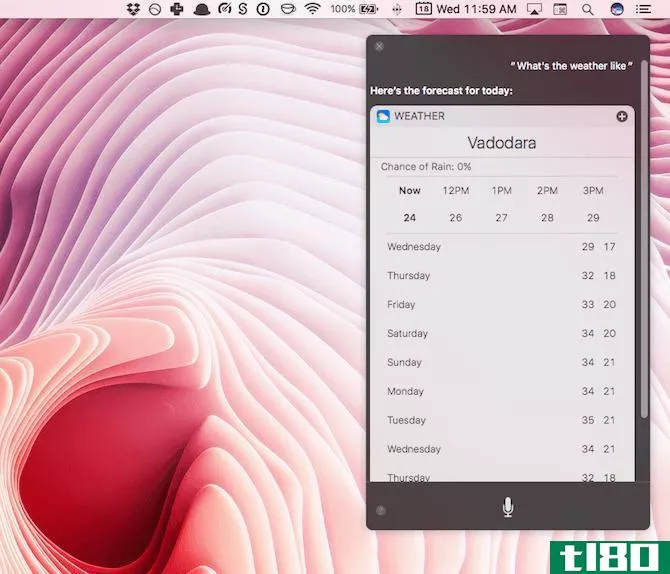
如果你在iPhone上使用Siri来定期查看天气,这对你来说会很熟悉。Siri会给你一个上下文式的答案,并向你展示你熟悉的五天预报。
8更改设备设置
Siri使切换隐藏在系统首选项中或只需几次单击即可完成的设置变得非常容易。
你可以做一些简单的事情,比如让Siri关闭蓝牙,或者调高亮度。但你甚至可以问Siri更多隐藏的东西,比如“我的Mac的序列号是多少?”或显示您的隐私或iCloud设置。
9打开应用程序和网站
如果你不喜欢每天早上输入相同的四个网址,你可以问Siri“open”之类的问题makeuseof.com网站“Siri将在默认浏览器中为您打开网页。应用程序也是如此。
10保存结果以供以后参考
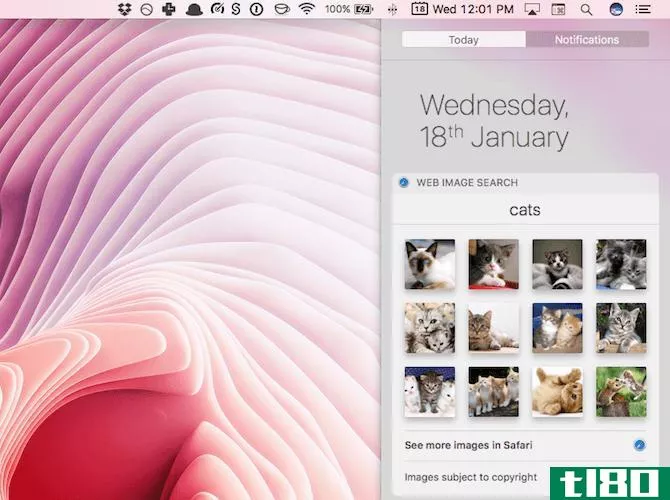
一些卡片,如图像搜索、网页搜索或文件搜索,可以保存到通知中心,以便您以后可以方便地查阅。当一张卡兼容时,你会在角落里找到一个+图标。
11改变siri的声音
如果你不喜欢你的私人助理和你说话的方式,你可以尝试其他的选择。在“系统首选项”中的Siri部分,单击Siri Voice旁边的下拉列表,您可以选择美国、英国或澳大利亚口音的男声和女声。
12启用嘿siri
嘿,iPhone上的Siri功能有点革命性,尤其是对于像我这样懒惰的人来说。所以很遗憾的是,功能在mac上是不可用的,mac功能更强大,但不管怎样,我并不是对它耿耿于怀。
如果您愿意修补的话,有一个解决方法可以启用此功能。它使用听写来调用一个自定义的键盘快捷键,从而启用Siri。
- 转到系统首选项中的Siri设置并提供自定义快捷方式。独特的东西。
- 转到“系统首选项”>;“键盘”。在“听写”选项卡中,启用听写并启用“使用增强听写”(这可能需要您下载并安装一个文件以启用该功能)。
- 转到“系统首选项”>;“辅助功能”,然后从左侧面板中选择“听写”。在右边,启用口述关键字短语并将短语更改为Hey。
- 在同一辅助功能页中,单击听写命令。选中“启用高级命令”框,然后单击“+”按钮添加新命令。
- 对于When I say部分put in Siri,in While using select Any Application,in Perform put in the keyboard shortcut that you assigned For Siri.对于When I say部分,在使用select Any Application时,在为Siri指定的键盘快捷键中执行put。完成后,按Done。
如果您在使其工作时遇到问题,请取消选中并重新选中启用Siri选项。
如何使用siri?
像许多其他苹果产品一样,Siri的基本功能是正确的,但当事情变得艰难时,Siri会挣扎。希望这些小贴士能在苹果在下一次macOS更新中扩展这项服务之前提高你的Mac生产力。
你在iPhone或Mac上使用Siri做什么?在下面的评论中与我们分享。
- 发表于 2021-03-16 00:47
- 阅读 ( 177 )
- 分类:IT
你可能感兴趣的文章
下面是你可以用mac语音控制做的
... 在你的Mac电脑上进行文本到语音的转换非常简单,我们推荐的口述器应用程序会让转换效果更好。不过,语音到文本的转换可能是一项棘手的业务。别让最初的打嗝把你拖下水。随着时间的推移和练习,准确的听写...
- 发布于 2021-03-17 01:23
- 阅读 ( 314 )
如何在mac上使用siri:快速入门指南
...可以在Mac上用Siri创建文档。要做到这一点,可以从一个命令开始,比如“Send John a text”或“Send John a email”。在那里,Siri将提示您使用您的语音撰写信息。 ...
- 发布于 2021-03-17 08:30
- 阅读 ( 187 )
11个小技巧,让你的mac电脑上的日常工作更轻松
...与iOS上的Siri相同的命令也适用于Mac。我们列出了一个Siri技巧和命令列表,您应该尝试帮助您开始。 ...
- 发布于 2021-03-20 19:13
- 阅读 ( 210 )
如何在mac上复制siri快捷方式:4款漂亮的应用
... 在它的核心,TextExpander允许您键入简单的缩写,并将其扩展为更长的文本片段。不过,这个简单的功能也可以内置到你的Mac电脑中,而不需要任何额外的软件。TextExpander的亮点在于它为这个功能添加的各种...
- 发布于 2021-03-21 22:58
- 阅读 ( 177 )
12个苹果homepod功能,会让你想要一个
... 只需一个简单的“嘿Siri”,你就可以按名字搜索歌曲、艺术家或播放列表。从iOS12开始,你也可以用歌词搜索苹果音乐了。您还可以使用iPhone或iPad直接控制HomePod上的Apple音乐,或...
- 发布于 2021-03-22 22:36
- 阅读 ( 369 )
mac上的siri:用语音完成任务的11种方法
... 您不需要记住命令,因为Siri可以很好地理解和响应自然语言。(但Siri在iOS设备上的功能确实比在macOS上多,至少在macOS High Sierra上是这样的。) 当Siri不明白你在说什么时...
- 发布于 2021-03-24 23:26
- 阅读 ( 277 )
mac相当于默认的windows软件
...脸永远是你码头上的第一个图标。打开它,您将看到一个简单的界面,可以决定您的文件将在何处度过余生。Finder也是您在硬盘和存储介质中导航的新方法。 ...
- 发布于 2021-03-24 23:44
- 阅读 ( 223 )
如何在iphone、ipad、mac或apple watch上关闭siri
...Mac或applewatch上没有使用Siri,为什么不关掉它呢?有一个简单快捷的方法。虽然Siri是一个很好的虚拟助手,可以查找和检索多种类型的信息,但它并不适合所有人。 ...
- 发布于 2021-03-30 05:13
- 阅读 ( 599 )
如何在mac上打开终端
... macOS中的Launchpad是查看和组织应用程序(包括终端)最简单的地方。按键盘上的F4键打开Launchpad。如果功能键上的特殊功能被禁用,您可能需要按Fn+F4。 ...
- 发布于 2021-03-30 08:26
- 阅读 ( 216 )